تحديد إعدادات البريد الإلكتروني
 |
|
عند إرفاق مستندات أصلية ممسوحة ضوئيًا ببريد إلكتروني، يمكنك تحديد الموضوع والرسالة وعنوان الرد والأولوية لرسالة البريد الإلكتروني قبل إرسالها.
|
1
ضع المستند الأصلي (المستندات الأصلية). وضع المستندات الأصلية
2
حدد <مسح ضوئي (Scan)> في الشاشة الرئيسية (Home). الشاشة الرئيسية (Home)
إذا ظهرت شاشة تسجيل الدخول، فحدد اسم المستخدم وكلمة المرور وخادم توثيق الهوية. تسجيل الدخول على الإرسال المعتمد.
3
حدد <البريد (E-Mail)> في شاشة الميزات الأساسية للمسح الضوئي. شاشة الميزات الأساسية للمسح الضوئي
4
حدد الوجهة، وقم بتكوين إعدادات المسح الضوئي حسب الحاجة. العمليات الأساسية للمسح الضوئي للمستندات الأصلية
5
حدّد الموضوع والمحتوى الرئيسي وعنوان الرد والأولوية لرسالة البريد الإلكتروني.
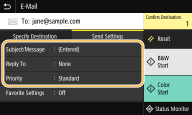
 لتحديد الموضوع/الرسالة
لتحديد الموضوع/الرسالة
|
1
|
حدد <الموضوع/الرسالة (Subject/Message)> في علامة التبويب <إعدادات الإرسال (Send Settings)>.
|
|
2
|
حدد <الموضوع (Subject)>.
|
|
3
|
أدخل الموضوع، وحدد <تطبيق (Apply)>.
لمعرفة كيفية إدخال النص، راجع إدخال نص.
|
|
4
|
حدد <رسالة (Message)>.
|
|
5
|
أدخل الرسالة، وحدد <تطبيق (Apply)>.
|
|
6
|
حدد <تطبيق (Apply)>.
|
 لتحديد عنوان الرد
لتحديد عنوان الرد
حدد عنوان الرد عندما تريد إخطار المستلم بعنوان بريد إلكتروني مختلف عن عنوان الجهاز ليكون عنوان الرد. حدد عنوان الرد المستهدف من الوجهات المسجلة في دليل العناوين، وقم بتعيينه. وإذا لم تكن الوجهة مسجلة في دليل العناوين، راجع تسجيل جهات الاتصال.
|
1
|
حدد <الرد على (Reply To)> في علامة التبويب <إعدادات الإرسال (Send Settings)>.
|
|
2
|
حدد <تحديد من دليل العناوين (Specify from Address Book)>.
|
|
3
|
حدد مربع الاختيار الخاص بعنوان الرد المراد، وحدد <تطبيق (Apply)>.
|
 لتحديد الأولوية
لتحديد الأولوية
|
1
|
حدد <الأولوية (Priority)> في علامة التبويب <إعدادات الإرسال (Send Settings)>.
|
|
2
|
اختر مستوى الأولوية.
|
6
حدد <بدء (Start)>.
في حالة ظهور الشاشة <تأكيد الوجهة (Confirm Destination)>، تحقق من صحة الوجهة، ثم حدد <بدء المسح الضوئي (Start Scanning)>.
تبدأ عملية المسح الضوئي للمستند الأصلي.
إذا أردت الإلغاء، حدد <إلغاء (Cancel)>  <نعم (Yes)>. إلغاء إرسال المستندات
<نعم (Yes)>. إلغاء إرسال المستندات
 <نعم (Yes)>. إلغاء إرسال المستندات
<نعم (Yes)>. إلغاء إرسال المستندات عند وضع المستندات الأصلية في وحدة التغذية في الخطوة ١
عند وضع المستندات الأصلية في وحدة التغذية في الخطوة ١
عندما يكتمل المسح الضوئي، يتم إرسال رسائل البريد الإلكتروني.
 عند وضع المستندات الأصلية على الوجه الزجاجي في الخطوة ١
عند وضع المستندات الأصلية على الوجه الزجاجي في الخطوة ١
عند الانتهاء من المسح الضوئي، اتبع الإجراء أدناه (إلا إذا اخترت JPEG كتنسيق للملف).
|
1
|
إذا كانت هناك صفحات إضافية بالمستندات الأصلية المطلوب مسحها ضوئيًا، فضع المستند الأصلي التالي على الوجه الزجاجي، وحدد <مسح التالي (Scan Next)>.
كرر هذه الخطوة حتى تنتهي من المسح الضوئي لكل الصفحات.
وعندما تتبقى صفحة واحدة فقط سيتم مسحها ضوئيًا، تابع إلى الخطوة التالية.
|
|
2
|
حدد <بدء الإرسال (Start Sending)>.
يتم إرسال رسائل البريد الإلكتروني.
|

إذا ظهرت الشاشة <مصادقة SMTP (SMTP Authentication)>
أدخل اسم المستخدم وكلمة المرور، وحدد <تطبيق (Apply)>.
 |
|
إذا أردت تنفيذ المسح الضوئي دائمًا بنفس الإعدادات: تغيير الإعدادات الافتراضية للوظائف
إذا أردت أن تسجّل توليفة إعدادات لاستخدامها عند الحاجة: تسجيل الإعدادات التي تُستخدم بشكل متكرر
إذا أردت تحديد اسم مرسل البريد الإلكتروني: <تسجيل اسم الوحدة (Register Unit Name)>
|